Als u tijdens het rijden in de auto geïntegreerde informatiesystemen en communicatieapparatuur bedient, kunt u van de verkeerssituatie worden afgeleid. Bovendien kunt u de controle over de auto verliezen.
Bij het bedienen van de boordcomputer de wettelijke bepalingen in acht nemen van het land waarin u zich bevindt.
Via de volgende link kunt u een animatie over dit onderwerp bekijken:
De weergaven van de boordcomputer verschijnen op het multifunctioneel display.
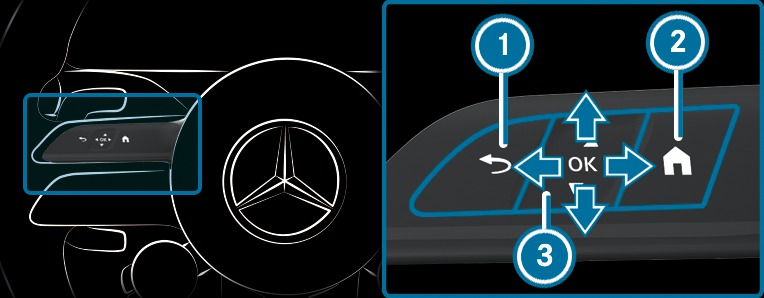



De boordcomputer wordt via de Touch-Control links, de terugtoets en de home-toets links bediend.
Bij de bediening van de boordcomputer klinken verschillende geluidssignalen als bevestiging van een bediening, bijvoorbeeld wanneer het einde van een lijst wordt bereikt of als door een lijst wordt gescrold.
Voor een optimale bediening van de Touch-Control  indien mogelijk de toppen van de duimen gebruiken.
indien mogelijk de toppen van de duimen gebruiken.
Assistentie
Telefoon
Navigatie
Performance
Reis
Radio
Media
Stijl&weergave
Service
De menu's kunnen via de menulijst op het multifunctioneel display worden opgeroepen.
Auto's zonder actieve afstandsassistent DISTRONIC: Met de toets  kunt u de menulijst van de boordcomputer oproepen.
kunt u de menulijst van de boordcomputer oproepen.
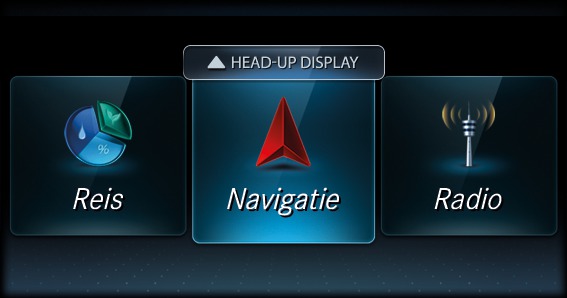
Het menu head-up-display in het head-up-display is geselecteerd.
Assistentie
Reis
Navigatie
Het geselecteerde menu wordt op het volledige display weergegeven.


